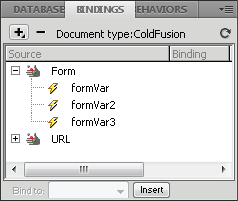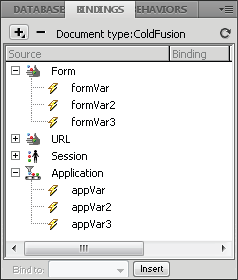- מדריך למשתמש של Dreamweaver
- מבוא
- Dreamweaver ו-Creative Cloud
- התצוגות וסביבות העבודה של Dreamweaver
- הגדרת אתרי אינטרנט
- על אתרי Dreamweaver
- הגדרת גרסה מקומית של האתר שלך
- התחברות לשרת פרסום
- הגדרת שרת בדיקות
- ייבוא וייצוא של הגדרות אתר Dreamweaver
- העתקת אתרי אינטרנט קיימים משרת מרוחק לבסיס האתר המקומי שלך
- תכונות נגישות ב-Dreamweaver
- הגדרות מתקדמות
- הגדרת העדפות להעברת קבצים
- ציון הגדרות שרת פרוקסי ב-Dreamweaver
- סנכרון הגדרות של Dreamweaver עם Creative Cloud
- שימוש ב-Git ב-Dreamweaver
- ניהול קבצים
- פריסה ועיצוב
- CSS
- הכרת CSS (Cascading Style Sheets)
- פריסת עמודים בעזרת CSS Designer
- שימוש בכלים לעיבוד מקדים של CSS ב-Dreamweaver
- כיצד להגדיר העדפות סגנון CSS ב-Dreamweaver
- העברת כללי CSS ב-Dreamweaver
- המרת CSS בתוך שורה לכלל CSS ב-Dreamweaver
- עבודה עם תגי div
- החלת מעברי צבע על רקע
- יצירה ועריכה של אפקטי מעבר של CSS3 ב-Dreamweaver
- עיצוב קוד
- תוכן דף והנכסים הקיימים בו
- הגדרת מאפייני דף
- הגדרת מאפייני כותרת של CSS ומאפייני קישור של CSS
- עבודה עם טקסט
- מציאה והחלפה של טקסט, תגים ותכונות
- החלונית DOM
- עריכה ב-Live View
- קידוד מסמכים ב-Dreamweaver
- בחירה והצגה של רכיבים בחלון Document
- הגדרת מאפייני טקסט ב-Property inspector
- בדיקת איות בדף אינטרנט
- שימוש בכללים אופקיים ב-Dreamweaver
- הוספה ושינוי של שילובי גופנים ב-Dreamweaver
- עבודה עם נכסים
- הכנסה ועדכון של תאריכים ב-Dreamweaver
- יצירה וניהול של נכסים מועדפים ב-Dreamweaver
- הכנסה ועריכה של תמונות ב-Dreamweaver
- הוספת אובייקטי מדיה
- הוספת סרטוני וידאו ב-Dreamweaver
- הכנסת וידאו של HTML5
- הכנסת קובצי SWF
- הוספת אפקטי שמע
- הכנסת שמע של HTML5 ב-Dreamweaver
- עבודה עם פריטי ספרייה
- שימוש בטקסט ערבי ועברי ב-Dreamweaver
- קישור וניווט
- רכיבים גרפיים ואפקטים של jQuery
- כתיבת קוד של אתרי אינטרנט
- כתיבת קוד ב-Dreamweaver
- סביבה של כתיבת קוד ב-Dreamweaver
- הגדרת העדפות לכתיבת קוד
- התאמה אישית של העדפות צבעי קוד
- כתיבה ועריכה של קוד
- אפשרויות של רמזי קוד והשלמת קוד
- צמצום והרחבה של קוד
- שימוש חוזר בקוד עם גזירי קוד
- איתור שגיאות בקוד (Linting)
- מטוב הקוד
- עריכת קוד בתצוגת Design
- עבודה עם תוכן כותרת של דפים
- הכנסת קבצים נכללים בצד השרת ב-Dreamweaver
- שימוש בספריות תגים ב-Dreamweaver
- ייבוא תגים מותאמים אישית אל Dreamweaver
- שימוש בהתנהגויות של JavaScript (הוראות כלליות)
- החלת התנהגויות מובנות של JavaScript
- על XML ו-XSLT
- ביצוע המרות XSL בצד השרת ב-Dreamweaver
- ביצוע המרות XSL בצד הלקוח ב-Dreamweaver
- הוספת ישויות תו עבור XSLT ב-Dreamweaver
- עיצוב קוד
- תהליכי עבודה המותאמים למגוון מוצרים
- תבניות
- על תבניות Dreamweaver
- זיהוי תבניות ומסמכים המבוססים על תבניות
- יצירת תבנית Dreamweaver
- יצירת אזורים ניתנים לעריכה בתבניות
- יצירת אזורים חוזרים וטבלאות חוזרות ב-Dreamweaver
- שימוש באזורים אופציונליים בתבניות
- הגדרת תכונות תג ניתנות לעריכה ב-Dreamweaver
- כיצד ליצור תבניות מקוננות ב-Dreamweaver
- עריכה, עדכון ומחיקה של תבניות
- ייצוא וייבוא תוכן XML ב-Dreamweaver
- החלה של תבנית על מסמך קיים או הסרתה ממנו
- עריכת תוכן בתבניות Dreamweaver
- כללי תחביר של תגי תבנית ב-Dreamweaver
- הגדרת העדפות סימון לאזורי תבנית
- היתרונות של שימוש בתבניות ב-Dreamweaver
- מכשירים ניידים ומסכים מרובים
- אתרי אינטרנט, דפים וטופסי אינטרנט דינמיים
- הבנת יישומי אינטרנט
- הגדרת המחשב לפיתוח יישומים
- פתרון בעיות בחיבורים למסדי נתונים
- הסרת סקריפטים של חיבור ב-Dreamweaver
- עיצוב דפים דינמיים
- סקירת מקורות של תוכן דינמי
- הגדרת מקורות של תוכן דינמי
- הוספת תוכן דינמי לדפים
- שינוי תוכן דינמי ב-Dreamweaver
- הצגת רשומות של מסד נתונים
- אספקת נתונים בזמן אמת ב-Dreamweaver ופתרון בעיות בהם
- הוספת התנהגויות שרת מותאמות אישית ב-Dreamweaver
- בניית טפסים באמצעות Dreamweaver
- שימוש בטפסים לאיסוף מידע ממשתמשים
- יצירה והפעלה של טופסי ColdFusion ב-Dreamweaver
- יצירת טופסי אינטרנט
- תמיכה משופרת ב-HTML5 עבור רכיבי טופס
- פיתוח טופס באמצעות Dreamweaver
- בנייה חזותית של יישומים
- בניית דפי אב ופרטים ב-Dreamweaver
- בניית דפי חיפוש ותוצאות
- בניית דף להכנסת רשומות
- בניית דף לעדכון רשומות ב-Dreamweaver
- בניית דפים למחיקת רשומות ב-Dreamweaver
- שימוש בפקודות ASP כדי לשנות מסד נתונים ב-Dreamweaver
- בניית דף רישום
- בניית דף כניסה
- בניית דף המאפשר גישה למשתמשים מורשים בלבד
- אבטחת תיקיות ב-ColdFusion באמצעות Dreamweaver
- שימוש ברכיבי ColdFusion ב-Dreamweaver
- בדיקה, תצוגה מקדימה ופרסום של אתרי אינטרנט
- פתרון בעיות
ממשק המשתמש הפך לפשוט יותר ב-Dreamweaver ובגרסאות מתקדמות יותר. כתוצאה מכך, ייתכן שלא תמצא חלק מהאפשרויות המתוארות במאמר זה ב-Dreamweaver ובגרסאות מתקדמות יותר. לקבלת מידע נוסף, עיין במאמר זה.
הגדרת ערכת רשומות ללא כתיבת SQL
ניתן ליצור ערכת רשומות מבלי להזין הצהרות SQL ידנית.
-
בחלון Document, פתח את הדף שישתמש בערכת הרשומות.
-
בחר Windows > Bindings להצגת החלונית Bindings.
-
בחלונית Bindings, לחץ על לחצן הפלוס (+) ובחר בפקודה RecoRDSet (Query) בתפריט הנפתח.
תיבת הדו-שיח RecoRDSet הפשוטה מופיעה. בעת פיתוח אתר ColdFusion, תיבת הדו-שיח RecoRDSet שונה במקצת. (אם תיבת הדו-שיח RecoRDSet המתקדמת מוצגת, לחץ על הלחצן Simple כדי לעבור לתיבת הדו-שיח RecoRDSet dialog הפשוטה).
-
בחר הגדרות בתיבת הדו-שיח RecoRDSet בהתאם לסוג המסמך שלך.
להנחיות, ראה הנושאים הבאים.
-
לחץ על הלחצן Test כדי להפעיל את השאילתה ולוודא שהיא מאחזרת את המידע הרצוי.
אם הגדרת מסנן המשתמש בפרמטרים שהוזנו על-ידי משתמשים, הזן ערך בתיבה Test Value ולאחר מכן לחץ על OK. אם מופע של ערכת הרשומות נוצר בהצלחה, מופיעה טבלה המציגה נתונים שנשלפו מערכת הרשומות.
-
לחץ על OK להוספת ערכת הרשומות לרשימת מקורות התוכן הזמינים בחלונית Bindings.
אפשרויות לתיבת הדו-שיח RecoRDSet הפשוטה (PHP, ASP)
-
בתיבה Name, הזן שם לערכת הרשומות.
מומלץ להוסיף לשמות של ערכות רשומות את הקידומת rs, כדי להבדיל ביניהם לבין שמות אובייקטים אחרים בקוד, לדוגמה: rsPressReleases.
שמות של ערכות רשומות יכולים להכיל אותיות, מספרים ותווי קו תחתון (_) בלבד. לא ניתן להשתמש בתווים מיוחדים או ברווחים.
-
בחר חיבור בתפריט הנפתח Connection.
אם הרשימה אינה מציגה חיבורים כלשהם, לחץ על Define ליצירת חיבור.
-
בתפריט הנפתח Table, בחר בטבלת מסד הנתונים המספקת נתונים לערכת הרשומות.
התפריט הנפתח מציג את כל הטבלאות במסד הנתונים שצוין.
-
כדי לכלול בערכת הרשומות תת-ערכה של עמודות הטבלה, לחץ על Selected ובחר בעמודות הרצויות בהקשה על Control (Windows) או בהקשה על Command (Macintosh) תוך כדי לחיצה על העמודות ברשימה.
-
להגבלה נוספת של הרשומות המוחזרות מהטבלה, בחר אפשרויות בחלק Filter:
בתפריט הנפתח הראשון, בחר עמודה בטבלת מסד הנתונים להשוואה לערך הבדיקה שהוגדר.
בתפריט הנפתח השני, בחר ביטוי תנאי להשוואה בין הערך שנבחר בכל אחת מהרשומות לערך הבדיקה.
בתפריט הנפתח השלישי, בחר Entered Value.
הזן את ערך הבדיקה בתיבה.
אם הערך שצוין ברשומה מתאים לתנאי הסינון, הרשומה נכללת בערכת רשומות.
-
(אופציונלי) למיון הרשומות, בחר עמודה שתשמש למיון ולאחר מכן ציין אם הרשומות ימוינו בסדר עולה (1, 2, 3... או A, B, C...) או בסדר יורד.
-
לחץ על Test להתחברות למסד הנתונים וליצירת מופע של מקור הנתונים, ולחץ על OK לסגירת מקור הנתונים.
מופיעה טבלה המציגה את הנתונים שהוחזרו. כל אחת מהשורות כוללת רשומה וכל אחת מהעמודות מייצגת שדה ברשומה.
-
לחץ על OK. ערכת הרשומות החדשה שהוגדרה מופיעה בחלונית Bindings.
אפשרויות לתיבת הדו-שיח RecoRDSet הפשוטה (ColdFusion)
הגדר ערכת רשומות לסוגי מסמכים של ColdFusion כמקור תוכן דינמי, מבלי לכתוב הצהרות SQL באופן ידני.
-
בתיבה Name, הזן שם לערכת הרשומות.
מומלץ להוסיף לשמות של ערכות רשומות את הקידומת rs, כדי להבדיל ביניהם לבין שמות אובייקטים אחרים בקוד. לדוגמה: rsPressReleases
שמות של ערכות רשומות יכולים להכיל אותיות, מספרים ותווי קו תחתון (_) בלבד. לא ניתן להשתמש בתווים מיוחדים או ברווחים.
-
בעת הגדרת ערכת רשומות עבור רכיב ColdFusion (כלומר, אם קובץ CFC פתוח כעת ב-Dreamweaver), בחר פונקציית CFC קיימת מהתפריט הנפתח Function, או לחץ על הלחצן New Function ליצירת פונקציה חדשה.
הערה:התפריט הנפתח Function זמין רק אם קובץ CFC הוא המסמך הנוכחי ויש לך גישה למחשב שמופעל בו ColdFusion MX 7 או גרסה מתקדמת יותר.
ערכת הרשומות מוגדרת בפונקציה.
-
בחר מקור נתונים בתפריט הנפתח Data Source.
אם לא מופיעים מקורות נתונים כלשהם בתפריט הנפתח, עלייך ליצור מקור נתונים ColdFusion.
-
בתיבות Username ו-Password, הזן את שם המשתמש והסיסמה לשרת היישומים ColdFusion, לפי הצורך.
ייתכן שמקורות נתונים ב-ColdFusion ידרשו שם משתמש וסיסמה כדי לגשת אליהם. אם אין לך שם משתמש וסיסמה הנדרשים כדי לגשת למקור נתונים ב-ColdFusion, פנה למנהל ColdFusion של החברה שלך.
-
בתפריט הנפתח Table, בחר בטבלת מסד הנתונים המספקת נתונים לערכת הרשומות.
התפריט הנפתח Table מציג את כל הטבלאות במסד הנתונים שצוין.
-
כדי לכלול בערכת הרשומות תת-ערכה של עמודות הטבלה, לחץ על Selected ובחר בעמודות הרצויות בהקשה על Control (Windows) או בהקשה על Command (Macintosh) תוך כדי לחיצה על העמודות ברשימה.
-
להגבלה נוספת של הרשומות המוחזרות מהטבלה, בחר אפשרויות בחלק Filter:
בתפריט הנפתח הראשון, בחר עמודה בטבלת מסד הנתונים להשוואה לערך הבדיקה שהוגדר.
בתפריט הנפתח השני, בחר ביטוי תנאי להשוואה בין הערך שנבחר בכל אחת מהרשומות לערך הבדיקה.
בתפריט הנפתח השלישי, בחר Entered Value.
הזן את ערך הבדיקה בתיבה.
אם הערך שצוין ברשומה מתאים לתנאי הסינון, הרשומה נכללת בערכת הרשומות.
-
(אופציונלי) למיון הרשומות, בחר עמודה שתשמש למיון ולאחר מכן ציין אם הרשומות ימוינו בסדר עולה (1, 2, 3... או A, B, C...) או בסדר יורד.
-
לחץ על Test כדי להתחבר למסד הנתונים וליצור מופע של מקור הנתונים.
מופיעה טבלה המציגה את הנתונים שהוחזרו. כל אחת מהשורות כוללת רשומה וכל אחת מהעמודות מייצגת שדה ברשומה. לחץ על OK כדי לסגור את ערכת הרשומות.
-
לחץ על OK. ערכת רשומות ColdFusion החדשה שהוגדרה מופיעה בחלונית Bindings.
הגדרת ערכת רשומות מתקדמת באמצעות כתיבת SQL
כתוב הצהרות SQL באמצעות תיבת הדו-שיח RecoRDSet המתקדמת, או צור הצהרת SQL באמצעות העץ הגרפי Database Items.
-
בחלון Document, פתח את הדף שישתמש בערכת הרשומות.
-
בחר Windows > Bindings להצגת החלונית Bindings.
-
בחלונית Bindings, לחץ על לחצן הפלוס (+) ובחר בפקודה RecoRDSet (Query) בתפריט הנפתח.
מופיעה תיבת הדו-שיח RecoRDSet המתקדמת. בעת פיתוח אתר ColdFusion, תיבת הדו-שיח RecoRDSet שונה במקצת. Iאם תיבת הדו-שיח RecoRDSet הפשוטה מוצגת במקומה, עבור לתיבת הדו-שיח RecoRDSet המתקדמת על-ידי על הלחצן Advanced.
-
בחר הגדרות בתיבת הדו-שיח RecoRDSet המתקדמת.
להנחיות, ראה הנושאים הבאים.
-
לחץ על הלחצן Test כדי להפעיל את השאילתה ולוודא שהיא מאחזרת את המידע הרצוי.
אם הגדרת מסנן המשתמש בפרמטרים שהוזנו על-ידי משתמשים, הלחצן Test מציג את תיבת הדו-שיח Test Value. הזן ערך בתיבה Test Value ולחץ על OK. אם מופע של ערכת הרשומות נוצר בהצלחה, מופיעה טבלה המציגה את הנתונים מערכת הרשומות.
-
לחץ על OK להוספת ערכת הרשומות לרשימת מקורות התוכן הזמינים בחלונית Bindings.
אפשרויות לתיבת הדו-שיח RecoRDSet המתקדמת (PHP, ASP)
הגדר ערכת רשומות כמקור לתוכן דינמי באמצעות כתיבת הצהרת SQL מותאמת אישית, או באמצעות יצירת הצהרת SQL בעזרת העץ הגרפי Database Items.
-
בתיבה Name, הזן שם לערכת הרשומות.
מומלץ להוסיף לשמות של ערכות רשומות את הקידומת rs, כדי להבדיל ביניהם לבין שמות אובייקטים אחרים בקוד. לדוגמה: rsPressReleases
שמות של ערכות רשומות יכולים להכיל אותיות, מספרים ותווי קו תחתון (_) בלבד. לא ניתן להשתמש בתווים מיוחדים או ברווחים.
-
בחר חיבור בתפריט הנפתח Connection.
-
הזן הצהרת SQL באזור הטקסט SQL או השתמש בעץ הגרפי Database Items בתחתית תיבת הדו-שיח לבניית הצהרת SQL מערכת הרשומות שנבחרה.
לבניית הצהרת SQL באמצעות העץ הגרפי Database Items, בצע את הפעולות הבאות:
ודא שאזור הטקסט SQL ריק.
הרחב את ענפי העץ עד שתמצא את אובייקט מסד הנתונים הדרוש - לדוגמה, עמודה בטבלה או הליך שמור במסד נתונים.
בחר באובייקט מסד הנתונים ולחץ על אחד הלחצנים בצדו הימני של העץ.
לדוגמה, בעת בחירת עמודה בטבלה, הלחצנים הזמינים הם SELECT, WHERE ו-ORDER BY. לחץ על אחד הלחצנים להוספת הפסקה המשויכת אליהם להצהרת SQL.
ניתן גם להשתמש בהצהרת SQL מוגדרת מראש בהליך שמור באמצעות בחירת ההליך השמור בעץ Database Items ולחיצה על הלחצן Procedure. Dreamweaver ממלא אוטומטית את האזורים SQL ו-Variable.
-
אם הצהרת SQL כוללת משתנים, הגדר את ערכיהם באזור Variables בלחיצה על לחצן הפלוס (+) והזנת שם המשתנה, סוג (מספר שלם, טקסט, נתונים או מספר נקודה צפה), ערך ברירת המחדל (הערך שהמשתנה יקבל אם לא הוחזר ערך זמן ריצה) וערך זמן ריצה.הערה:
בעת השימוש במשתנים בהצהרת SQL ב-PHP, Dreamweaver מוסיף באופן אוטומטי סימן דולר מוביל לשם המשתנה כך שעליך להשמיט אותו (למשל, colname, במקום $colname).
אם הצהרת SQL כוללת משתנים, ודא שהעמודה Default Value בתיבה Variables מכילה ערכי בדיקה חוקיים.
בדרך כלל, ערך זמן הריצה הוא פרמטר URL או פרמטר טופס שהוזן על-ידי משתמש בשדה טופס HTML.
פרמטרי URL בעמודה Run-time Value:
מודל שרת
ביטוי ערך זמן ריצה לפרמטר URL
ASP
Request.QueryString(“formFieldName”)
PHP
$_GET['formFieldName']
פרמטרי טופס בעמודה Run-time Value.
מודל שרת
ביטוי ערך זמן ריצה לפרמטר טופס
ASP
Request.Form(“formFieldName”)
PHP
$_POST['formFieldName']
-
לחץ על Test כדי להתחבר למסד הנתונים וליצור מופע של ערכת הרשומות.
אם הצהרת SQL כוללת משתנים, ודא שהעמודה Default Value בתיבה Variables מכילה ערכי בדיקה חוקיים לפני שתלחץ על Test.
אם הבדיקה מסתיימת בהצלחה, מופיעה טבלה המציגה את הנתונים בערכת הרשומות. כל אחת מהשורות כוללת רשומה וכל אחת מהעמודות מייצגת שדה ברשומה. למחיקת ערכת הרשומות, לחץ על OK.
-
אם אתה מרוצה מהתוצאה, לחץ על OK.
אפשרויות לתיבת הדו-שיח RecoRDSet המתקדמת (ColdFusion)
השתמש בתיבת הדו-שיח RecoRDSet המתקדמת לכתיבת שאילתות SQL מותאמות אישית, או השתמש בעץ Database Items לחיבור שאילתות SQL באמצעות ממשק הצבעה-ולחיצה.
-
בתיבה Name, הזן שם לערכת הרשומות.
מומלץ להוסיף לשמות של ערכות רשומות את הקידומת rs, כדי להבדיל ביניהם לבין שמות אובייקטים אחרים בקוד. לדוגמה: rsPressReleases
שמות של ערכות רשומות יכולים להכיל אותיות, מספרים ותווי קו תחתון (_) בלבד. לא ניתן להשתמש בתווים מיוחדים או ברווחים.
בעת הגדרת ערכת רשומות עבור רכיב ColdFusion (כלומר, אם קובץ CFC פתוח כעת ב-Dreamweaver), בחר פונקציית CFC קיימת מהתפריט הנפתח Function, או לחץ על הלחצן New Function ליצירת פונקציה חדשה.
הערה:התפריט הנפתח Function זמין רק אם קובץ CFC הוא המסמך הנוכחי ויש לך גישה למחשב שמופעל בו ColdFusion MX 7 או גרסה מתקדמת יותר.
ערכת הרשומות מוגדרת בפונקציה.
-
בחר מקור נתונים בתפריט הנפתח Data Source.
אם לא מופיעים מקורות נתונים כלשהם ברשימת התפריט הנפתח, עלייך ליצור תחילה מקור נתונים ColdFusion.
-
בתיבות Username ו-Password, הזן את שם המשתמש והסיסמה לשרת היישומים ColdFusion, לפי הצורך.
ייתכן שמקורות נתונים ב-ColdFusion ידרשו שם משתמש וסיסמה כדי לגשת אליהם. אם אין לך שם משתמש וסיסמה הנדרשים כדי לגשת למקור נתונים ב-ColdFusion, פנה למנהל ColdFusion של החברה שלך.
-
הזן הצהרת SQL באזור הטקסט SQL או השתמש בעץ הגרפי Database Items בתחתית תיבת הדו-שיח לבניית הצהרת SQL מערכת הרשומות שנבחרה.
-
(אופציונלי) לבניית הצהרת SQL באמצעות העץ הגרפי Database Items, בצע את הפעולות הבאות:
ודא שאזור הטקסט SQL ריק.
הרחב את ענפי העץ עד שתמצא את אובייקט מסד הנתונים הדרוש - לדוגמה, עמודה בטבלה.
בחר באובייקט מסד הנתונים ולחץ על אחד הלחצנים בצדו הימני של העץ.
לדוגמה, בעת בחירת עמודה בטבלה, הלחצנים הזמינים הם Select, Where ו-Order By לחץ על אחד הלחצנים להוספת הפסקה המשויכת אליהם להצהרת SQL.
אם הצהרת SQL כוללת פרמטרים, הגדר את ערכיהם באזור Parameters בלחיצה על לחצן הפלוס (+) והזנת שם הפרמטר וערך ברירת המחדל (הערך שהפרמטר יקבל אם לא הוחזר ערך זמן ריצה).
אם הצהרת SQL כוללת פרמטרים, ודא שהעמודה Default Value בתיבה Parameters מכילה ערכי בדיקה חוקיים.
האזור Page Parameters מאפשר לספק ערכי ברירת מחדל להפניות לערכי זמן ריצה ב-SQL שכתבת. לדוגמה, הצהרת SQL הבאה בוחרת רשומה של עובד לפי ערך מספר המזהה של העובד. ניתן להקצות לפרמטר זה ערך ברירת מחדל, כדי לוודא שתמיד יוחזר ערך זמן ריצה. בדוגמה זו, FormFieldName מתייחס לשדה טופס שהמשתמש מזין בו מזהה של עובד:
SELECT * FROM Employees WHERE EmpID = + (Request.Form(#FormFieldName#))
תיבת הדו-שיח Add Page Parameters אמורה להכיל צמדי שם-ערך דומים לדוגמה הבאה:
שם
ערכי ברירת מחדל
FormFieldName
0001
בדרך כלל, ערך זמן הריצה הוא פרמטר URL או פרמטר טופס שהוזן על-ידי משתמש בשדה טופס HTML.
-
לחץ על Test כדי להתחבר למסד הנתונים וליצור מופע של ערכת הרשומות.
אם הצהרת SQL כוללת הפניות זמן ריצה, ודא שהעמודה Default Value בשדה Page Parameters מכילה ערכי בדיקה חוקיים לפני שתלחץ על Test.
אם הבדיקה מסתיימת בהצלחה, מופיעה טבלה המציגה את הנתונים בערכת הרשומות. כל אחת מהשורות כוללת רשומה וכל אחת מהעמודות מייצגת שדה ברשומה. למחיקת ערכת הרשומות, לחץ על OK.
-
אם אתה מרוצה מהתוצאה, לחץ על OK.
הגדרת פרמטרים בהצהרת SQL (ColdFusion)
הגדר פרמטרים בהצהרת SQL; ערך ברירת המחדל הוא הערך שעל הפרמטר להשתמש בו אם לא מוחזר ערך זמן ריצה.
-
בחר שם פרמטר בתפריט הנפתח Name.
-
הזן ערך ברירת מחדל לפרמטר בתיבה Default Parameter ולחץ על OK.
הגדרת פרמטרים בהצהרת SQL (PHP)
הגדר פרמטרים בהצהרת SQL; ערך ברירת המחדל הוא הערך שעל הפרמטר להשתמש בו אם לא מוחזר ערך זמן ריצה.
-
הזן שם פרמטר בתיבה Name.
-
הזן ערך ברירת מחדל לפרמטר בתיבה Default Parameter.
-
הזן ערך זמן ריצה לפרמטר בתיבה Run-time Value, ולחץ על OK.
יצירת שאילתות SQL באמצעות העץ Database Items
במקום להקליד ידנית הצהרות SQL בתיבה SQL, ניתן להשתמש בממשק ההצבעה-ולחיצה של Database Item ליצירת שאילתות SQL מורכבות. העץ Database Items מאפשר לבחור אובייקטי מסד נתונים ולקשר אותם בעזרת פסקאות SQL SELECT, WHERE ו-ORDER BY. לאחר יצירת שאילתת SQL, ניתן להגדיר משתנים באמצעות האזור Variables של תיבת הדו-שיח.
שתי הדוגמאות הבאות מתארות שתי הצהרות SQL ואת הצעדים ליצירתן באמצעות העץ Database Items בתיבת הדו-שיח RecoRDSet המתקדמת.
דוגמה: בחירת טבלה
דוגמה זו בוחרת את כל התוכן של הטבלה Employees. הצהרת SQL המגדירה את השאילתה נראית כך:
SELECT * FROM Employees
ליצירת שאילתה זו, עקוב אחר הצעדים הבאים.
-
הרחב את הענף Tables כדי להציג את כל הטבלאות במסד הנתונים שנבחר.
-
בחר בטבלה Employees.
-
לחץ על הלחצן Select.
-
לחץ על OK להוספת ערכת הרשומות לחלונית Bindings.
דוגמה: בחירת שורות מסוימות מטבלה וסידור התוצאות
הדוגמה הבאה בוחרת שתי שורות מהטבלה Employees ובוחרת את סוג המשרה באמצעות משתנה שעלייך להגדיר. התוצאות מסודרות לפי שם עובד.
SELECT emplNo, emplName FROM Employees WHERE emplJob = 'varJob' ORDER BY emplName
-
הרחב את הענף Tables להצגת כל הטבלאות במסד הנתונים ולאחר מכן הרחב את הטבלה Employees להצגת השורות הבודדות בטבלה.
-
בנה הצהרת SQL באופן הבא:
בחר emplNo ולחץ על הלחצן Select.
בחר emplName ולחץ על הלחצן Select.
בחר emplJob ולחץ על הלחצן Where.
בחר emplName ולחץ על הלחצן Order By.
-
מקם את נקודת ההכנסה אחרי WHERE emplJob באזור הטקסט SQL והקלד ='varJob' (כלול את סימן השוויון).
-
הגדר את המשתנה 'varJob' בלחיצה על לחצן הפלוס (+) באזור Variables והזן את הערכים הבאים בעמודות Name, Default Value ו-Run-Time Value: varJob, CLERK, Request("job").
-
לחץ על OK להוספת ערכת הרשומות לחלונית Bindings.
הגדרת פרמטרי URL
פרמטרי URL מכילים מידע מאוחזר שהוזן על-ידי משתמשים. לפני תחילת העבודה, ודא שהעברת פרמטר טופס או פרמטר URL לשרת. לאחר הגדרת משתנה URL, ניתן להשתמש בערך שלו בדף הנוכחי שנבחר.
-
בחלון Document, פתח את הדף שישתמש במשתנה.
-
בחר Windows > Bindings להצגת החלונית Bindings.
-
בחלונית Bindings, לחץ על לחצן הפלוס (+) ובחר אחת מהאפשרויות הבאות בתפריט הנפתח:
סוגי מסמכים
פריט תפריט בחלונית Bindings למשתנה URL
ASP
Request Variable > Request.QueryString
ColdFusion
URL Variable
PHP
URL Variable
-
בתיבת הדו-שיח URL Variable, הזן את השם של משתנה URL בתיבה ולחץ על OK.
בדרך כלל, השם של משתנה URL הוא השם של שדה טופס או אובייקט HTML המשמש לקבלת הערך שלו.
-
משתנה URL מופיע בחלונית Bindings.
הגדרת פרמטרי טופס
פרמטרי טופס מכילים מידע מאוחזר שנכלל בבקשת HTTP לדף אינטרנט. אם יצרת טופס המשתמש בשיטה POST, הנתונים שנמסרו מהטופס מועברים לשרת. לפני תחילת העבודה, ודא שהעברת פרמטר טופס לשרת. לאחר הגדרת פרמטר הטופס כמקור התוכן, ניתן להשתמש בערך שלו בדף.
-
בחלון Document, פתח את הדף שישתמש במשתנה.
-
בחר Windows > Bindings להצגת החלונית Bindings.
-
בחלונית Bindings, לחץ על לחצן הפלוס (+) ובחר אחת מהאפשרויות הבאות בתפריט הנפתח:
סוגי מסמכים
פריט תפריט בחלונית Bindings למשתנה טופס
ASP
Request Variable > Request.Form
ColdFusion
Form Variable
PHP
Form Variable
-
בתיבת הדו-שיח Form Variable, הזן את שם משתנה הטופס ולחץ על OK. בדרך כלל, שם פרמטר הטופס הוא השם של שדה טופס או אובייקט HTML המשמש לקבלת הערך שלו.
פרמטר הטופס מופיע בחלונית Bindings.

החלונית Bindings עם האפשרות Form מורחבת 
החלונית Bindings עם האפשרות Form מורחבת
הגדרת משתני מופע
ניתן להשתמש במשתני מופע לשמירה ולתצוגה של מידע הנשמר למשך ביקור המשתמש באתר (או המופע). השרת יוצר אובייקט מופע שונה לכל אחד מהמשתמשים ושומר עליו למשך זמן מסוים או עד לסיום מפורש של האובייקט.
לפני הגדרת משתני מופע לדף, יש ליצור אותם בקוד המקור. לאחר יצירת משתנה מופע בקוד המקור של יישום האינטרנט, ניתן להשתמש ב-Dreamweaver לאחזור ערך המשתנה ולהשתמש בו בדפי אינטרנט.
-
צור משתנה מופע בקוד המקור והקצה לו ערך.
דוגמה זו של ColdFusion יוצרת אובייקט מופע הנקרא username ומקצה לו את הערך Cornelius:
<CFSET session.username = Cornelius>
-
בחר Window > Bindings להצגת החלונית Bindings.
-
לחץ על לחצן הפלוס (+) ובחר Session Variable בתפריט הנפתח.
-
הזן את שם המשתנה שהגדרת בקוד המקור של היישום ולחץ על OK.
הגדרת משתני יישום ל-ASP ול-ColdFusion
ב-ASP וב-ColdFusion, ניתן להשתמש במשתני מופע לשמירה ולהצגה של מידע הנשמר ממשתמש למשתמש, למשך כל חיי היישום. לאחר הגדרת משתנה יישום, ניתן להוסיף את הערך שלו לדף.
ב-PHP אין אובייקטים של משתני יישום.
-
פתח סוג מסמך דינמי בחלון Document.
-
בחר Window > Bindings להצגת החלונית Bindings.
-
לחץ על לחצן הפלוס (+) ובחר Application Variable בתפריט הנפתח.
-
הזן את שם המשתנה כפי שהוא הוגדר בקוד המקור של היישום ולחץ על OK.
משתנה היישום מוצג בחלונית Bindings מתחת לסמל Application.

החלונית Bindings עם האפשרות Application מורחבת 
החלונית Bindings עם האפשרות Application מורחבת
שימוש במשתנה כמקור נתונים לערכת רשומות ColdFusion
בעת הגדרת ערכת רשומות עבור דף בחלונית Bindings, Dreamweaver מזין את שם מקור הנתונים של ColdFusion בתג cfquery בדף. לגמישות נוספת, ניתן לשמור שם של מקור נתונים במשתנה ולהשתמש במשתנה בתג cfquery. Dreamweaver מאפשר לציין משתנה שכזה בערכות רשומות באמצעות שיטה חזותית.
-
ודא שדף ColdFusion פעיל בחלון Document.
-
בחלונית Bindings, לחץ על לחצן הפלוס (+) ובחר באפשרות Data Source Name Variable בתפריט הנפתח.
תיבת הדו-שיח Data Source Name Variable מוצגת.
-
הגדר משתנה ולחץ על OK.
-
בעת הגדרת ערכת רשומות, בחר במשתנה כמקור הנתונים לערכת הרשומות.
בתיבת הדו-שיח RecoRDSet, המשתנה מוצג בתפריט הנפתח Data Source יחד עם מקורות הנתונים ColdFusion שבשרת.
-
בחר הגדרות בתיבת הדו-שיח RecoRDSet ולחץ על OK.
-
אתחל את המשתנה.
Dreamweaver אינו מאתחל את המשתנה עבורך כך שניתן לאתחל אותו באופן הרצוי ובמקום הרצוי. ניתן לאתחל את המשתנה בקוד הדף (לפני התג cfquery), בקובץ נכלל או בקובץ אחר כלשהו כמשתנה מופע או כמשתנה יישום.
הגדרת משתני שרת
ניתן להגדיר משתני שרת כמקורות תוכן דינמי לשימוש ביישום אינטרנט. משתני שרת משתנים בהתאם לסוג המסמך וכוללים משתני טופס, משתני URL, משתני מופע ומשתני יישום.
משתני שרת מאפשרים גישה לכל הלקוחות הניגשים לשרת, ולכל היישומים המופעלים בשרת. המשתנים נשמרים עד לעצירת השרת.
הגדרת משתני שרת ColdFusion
-
פתח את החלונית Bindings (Window > Bindings). בתיבת הדו-שיח Server Variable, הזן את שם משתנה השרת ולחץ על OK.
-
לחץ על לחצן הפלוס (+) ובחר במשתנה השרת בתפריט הנפתח.
-
הזן את שם המשתנה ולחץ על OK. משתנה שרת ColdFusion מופיע בחלונית Bindings.
משתני שרת ColdFusion המובנים רשומים בטבלה הבאה:
|
משתנה |
תיאור |
|
Server.ColdFusion.ProductName |
שם מוצר ColdFusion. |
|
Server.ColdFusion.ProductVersion |
מספר גרסה של ColdFusion. |
|
Server.ColdFusion.ProductLevel |
מהדורת ColdFusion (Enterprise, Professional). |
|
Server.ColdFusion.SerialNumber |
מספר סידורי של הגרסה הנוכחית המותקנת של ColdFusion. |
|
Server.OS.Name |
שם מערכת ההפעלה שמופעלת בשרת (Windows XP, Windows 2000, Linux). |
|
Server.OS.AdditionalInformation |
מידע נוסף על מערכת ההפעלה המותקנת (service packs, עדכונים). |
|
Server.OS.Version |
גרסת מערכת ההפעלה המותקנת. |
|
Server.OS.BuildNumber |
מספר גרסת ניסוי של מערכת ההפעלה המותקנת. |
הגדרת משתנה ColdFusion מקומי
משתנים מקומיים הם משתנים שנוצרים באמצעות התג CFSET או CFPARAM בדף ColdFusion. משתנה מקומי שהוגדר מופיע בחלונית Bindings.
-
בתיבת הדו-שיח Local Variable, הזן את שם המשתנה המקומי ולחץ על OK.
הגדרת משתני שרת ASP
ניתן להגדיר את המשתנים הבאים של שרת ASP: Request.Cookie, Request.QueryString, Request.Form, Request.ServerVariables ו-Request.ClientCertificates.
-
פתח את החלונית Bindings (Window > Bindings).
-
לחץ על לחצן הפלוס (+) ובחר Request Variable בתפריט הנפתח.
-
בתיבת הדו-שיח Request Variable, בחר אחד מאוספי הבקשות הבאים בתפריט הנפתח Type :
האוסף QueryString
מאחזר מידע שצורף לכתובת URL של הדף השולח, לדוגמה כשהדף כולל טופס HTML המשתמש בשיטה GET. מחרוזת השאילתה מורכבת מצמד שם-ערך אחד או יותר (לדוגמה, last=Smith, first=Winston) שצורפו לכתובת עם סימן שאלה (?). אם מחרוזת שאילתה כוללת יותר מצמד שם-ערך אחד, הם משולבים בעזרת סימני חיבור (&).
האוסף Form
מאחזר נתוני טופס הכלולים בגוף בקשת HTML מטופס HTML המשתמש בשיטה POST.
האוסף ServerVariables
מאחזר את הערכים של משתני סביבה מוגדרים מראש. האוסף כולל רשימה ארוכה של משתנים, כולל CONTENT_LENGTH (אורך התוכן שנמסר בבקשת HTTP, שניתן להשתמש בו כדי לבדוק אם הטופס ריק), ו-HTTP_USER_AGENT (מספק מידע על הדפדפן של המשתמש).
לדוגמה, Request.ServerVariables("HTTP_USER_AGENT") כולל מידע על הדפדפן שביצע את המסירה, כגון Mozilla/4.07 [en] (WinNT; I), המציין דפדפן Netscape Navigator 4.07.
לרשימה מלאה של משתני סביבה של שרת ASP, ראה בתיעוד שהותקן יחד עם Microsoft Personal Web Server (PWS) או Internet Information Server (IIS).
האוסף Cookies
מאחזר את הערכים של cookies שנשלחו בבקשת HTTP. לדוגמה, אם הדף קורא cookie שנקרא "readMe" במערכת של המשתמש: בשרת, הערכים של ה-cookie נשמרים במשתנה Request.Cookies("readMe").
האוסף ClientCertificate
מאחזר את שדות האישור מבקשת HTTP שנשלחה מהשרת. שדות האישור מצוינים בתקן X.509.
-
ציין את המשתנה באוסף שברצונך לגשת אליו, ולחץ על OK.
לדוגמה, אם ברצונך לגשת למידע השמור במשתנה Request.ServerVariables("HTTP_USER_AGENT"), הזן את הארגומנט HTTP_USER_AGENT. אם ברצונך לגשת למידע השמור במשתנה Request.Form("lastname"), הזן את הארגומנט lastname.
משתנה הבקשה מופיע בחלונית Bindings.
הגדרת משתני שרת PHP
הגדר משתני שרת כמקור תוכן דינמי לדףי PHP. משתני שרת PHP מופיעים בחלונית Bindings.
-
פתח את החלונית Bindings (Window > Bindings).
-
לחץ על לחצן הפלוס (+) ובחר במשתנה בתפריט הנפתח.
-
בתיבת הדו-שיח Request Variable, הזן את שם המשתנה (לדוגמה, REQUEST_METHOD) ולחץ על OK.
למידע נוסף, חפש את מילת המפתח $_SERVER בתיעוד של PHP.
הגדרת משתנה לקוח ColdFusion
הגדר משתנה לקוח ColdFusion כמקור תוכן דינמי לדף. משתני לקוח ColdFusion החדשים שהוגדרו מופיעים בחלונית Bindings.
-
בתיבת הדו-שיח Client Variable, הזן את שם המשתנה ולחץ על OK.
לדוגמה, כדי לגשת למידע השמור במשתנה ColdFusion Client.LastVisit, הזן LastVisit.
משתני לקוח הם משתנים הנוצרים בקוד ומשייכים נתונים ללקוח מסוים. משתני לקוח שומרים על מצב היישום כשהמשתמש עובר מדף לדף בתוך היישום, וכן ממופע למופע.
משתני לקוח יכולים להיות מוגדרים על-ידי המשתמש או מובנים. משתני לקוח ColdFusion המובנים רשומים בטבלה הבאה:
משתנה
תיאור
Client.CFID
מזהה מצטבר לכל לקוח שמתחבר לשרת.
Client.CFTOKEN
מספר שנוצר באקראי המשמש לזיהוי ייחודי של לקוח מסוים.
Client.URLToken
שילוב של CFID ו-CFTOKEN המועבר מתבנית לתבנית כשלא נעשה שימוש ב-cookies.
Client.LastVisit
שמירת חותמת זמן של הביקור האחרון של לקוח.
Client.HitCount
מספר בקשות הדפים הקשורות ללקוח בודד (המעקב מבוצע באמצעות CFID ו-CFTOKEN).
Client.TimeCreated
שמירת חותמת הזמן בעת יצירת CFID ו-CFTOKEN ללקוח מסוים בפעם הראשונה.
הגדרת משתנה cookie של ColdFusion
משתני Cookie נוצרים בקוד וניגשים למידע השמור ב-cookies שמועברים לשרת מדפדפן. משתנה cookie שהוגדר מופיע בחלונית Bindings.
-
בתיבת הדו-שיח Cookie Variable, הזן שם למשתנה cookie ולחץ על OK.
הגדרת משתנה CGI מקומי
משתנה CGI שהוגדר מופיע בחלונית Bindings.
-
בתיבת הדו-שיח CGI Variable, הזן את שם המשתנה ולחץ על OK.
לדוגמה, אם ברצונך לגשת למידע השמור במשתנה CGI.HTTP_REFERER , הזן HTTP_REFERER.
משתני ColdFusion CGI הנפוצים ביותר שנוצרים בשרת רשומים בטבלה הבאה:
משתנה
תיאור
SERVER_SOFTWARE
השם והגרסה של תוכנת שרת המידע המשיבה לבקשה (ומפעילה את השער). תבנית: name/version.
SERVER_NAME
שם המארח של השרת, כינוי DNS או כתובת IP כפי שהם מופיעים בכתובות URL הכוללות הפניה עצמית.
GATEWAY_INTERFACE
מהדורת מפרט CGI שהשרת עומד בדרישותיה. תבנית: CGI/revision.
SERVER_PROTOCOL
השם והמהדורה של פרוטוקול המידע שבקשה זו הגיעה איתו. תבנית: protocol/revision.
SERVER_PORT
מספר היציאה שהבקשה נשלחה אליה.
REQUEST_METHOD
השיטה ששימשה ליצירת הבקשה. ל-HTTP, שיטה זו היא Get, Head, Post, וכן הלאה.
PATH_INFO
מידע נוסף על הנתיב, כפי שנמסר על-ידי הלקוח. ניתן לגשת לסקריפטים לפי שם הנתיב הווירטואלי שלהם, שמצורף לו מידע נוסף בסוף הנתיב. המידע הנוסף נשלח כ-PATH_INFO.
PATH_TRANSLATED
השרת מספק גרסה מתורגמת של PATH_INFO, שמבצעת בנתיב מיפוי וירטואלי-לפיסי.
SCRIPT_NAME
נתיב וירטואלי לסקריפט המבוצע. משמש לכתובות URL הכוללות הפניה עצמית.
QUERY_STRING
מידע השאילתה שאחרי סימן השאלה (?) בכתובת URL המפנה לסקריפט זה.
REMOTE_HOST
שם המארח המבצע את הבקשה. אם לשרת אין מידע זה, הוא מגדיר את REMOTE_ADDR ואינו מגדיר את REMOTE_HOST.
REMOTE_ADDR
כתובת IP של המארח המרוחק המבצע את הבקשה.
AUTH_TYPE
אם השרת תומך באימות משתמשים והסקריפט מוגן, זוהי שיטת האימות המיוחדת לפרוטוקול המשמשת לאימות המשתמש.
REMOTE_USER AUTH_USER
אם השרת תומך באימות והסקריפט מוגן, זהו שם המשתמש שאומת. (זמין גם כ-AUTH_USER).
REMOTE_IDENT
אם שרת HTTP תומך בזיהוי RFC 931, משתנה זה מוגדר לשם המשתמש המרוחק המאוחזר מהשרת. השתמש במשתנה זה לצורכי כניסה בלבד.
CONTENT_TYPE
לשאילתות בעלות מידע מצורף, כגון HTTP POST ו-PUT, זהו סוג התוכן של הנתונים.
CONTENT_LENGTH
אורך התוכן כפי שהוא נמסר על-ידי הלקוח.
משתני CGI הנפוצים ביותר שנוצרו על-ידי הדפדפן והועברו לשרת רשומים בטבלה הבאה:
משתנה
תיאור
HTTP_REFERER
המסמך עם ההפניה. זהו המסמך המקושר לנתוני טופס או מוסר אותם.
HTTP_USER_AGENT
הדפדפן שהלקוח משתמש בו כעת לשליחת הבקשה. Format: software/version library/version.
HTTP_IF_MODIFIED_SINCE
מועד שינוי הדף האחרון. משתנה זה נשלח בהתאם לשיקול הדפדפן, בדרך כלל בתגובה לשליחת הכותרת LAST_MODIFIED HTTP מהשרת. ניתן להשתמש בו כדי לנצל את יכולת השמירה בזיכרון המטמון של הדפדפן.
שמירת מקורות תוכן בזיכרון מטמון
ניתן לשמור בזיכרון מטמון מקורות של תוכן דינמי ב-Design Note. הדבר מאפשר לעבוד על אתר אינטרנט גם אם אין לך גישה למסד הנתונים או לשרת היישומים המאחסן את מקורות התוכן הדינמי. שמירה בזיכרון המטמון יכולה גם להאיץ את הפיתוח באמצעות מניעת גישה חוזרת ונשנית ברחבי הרשת למסד הנתונים ולשרת היישומים.
-
לחץ על לחצן החץ בפינה הימנית העליונה של החלונית Bindings והפעל או בטל את סימון האפשרות Cache בתפריט הנפתח.
בעת עריכת שינויים באחד ממקורות התוכן, ניתן לרענן את זיכרון המטמון על-ידי על הלחצן Refresh (סמל החץ המתעגל) בפינה הימנית העליונה של החלונית Bindings. (אם אינך רואה את הלחצן, הרחב את החלונית).
שינוי או מחיקה של מקורות תוכן
ניתן לשנות או למחוק כל מקור קיים של תוכן דינמי - כלומר, כל מקור תוכן שרשום בחלונית Bindings.
שינוי או מחיקה של מקור תוכן בחלונית Bindings אינם משנים או מוחקים מופעים של התוכן בדף. הם רק משנים או מוחקים אותו כמקור תוכן אפשרי לדף.
שינוי מקור תוכן בחלונית Bindings
-
בחלונית Bindings (Window > Bindings), לחץ פעמיים על שם מקור התוכן שברצונך לערוך.
-
בצע את השינויים בתיבת הדו-שיח שמופיעה.
-
אם אתה מרוצה מהתוצאה, לחץ על OK.
מחיקת מקור תוכן מהחלונית Bindings
-
בחלונית Bindings (Window > Bindings), בחר מקור תוכן ברשימה.
-
לחץ על לחצן המינוס (-).
העתקת ערכת רשומות מדף לדף
ניתן להעתיק ערכת רשומות מדף לדף אחר באתר אינטרנט מוגדר.
-
בחר בערכת הרשומות בחלונית Bindings או בחלונית Server Behaviors.
-
לחץ לחיצה ימנית על ערכת הרשומות ובחר בפקודה Copy בתפריט הנפתח.
-
פתח את הדף שברצונך להעתיק אליו את ערכת הרשומות.
-
לחץ לחיצה ימנית בחלונית Bindings או בסרגל הכלים Server Behaviors, ובחר בפקודה Paste בתפריט הנפתח.
פריטים דומים נוספים
- חיבורים למסדי נתונים למפתחי ASP
- חיבורים למסדי נתונים למפתחי PHP
- הוספת הליך שמור (ColdFusion)
- ספר לימוד ל-SQL
- אודות פרמטרי URL ופרמטרי טופס
- הוספת תוכן דינמי לעמודים
- פרמטרי URL
- משתני שרת ColdFusion
- אודות מקורות של תוכן דינמי
- שימוש בטפסים לאיסוף מידע ממשתמשים
- כיצד משתני מופע פועלים
- איסוף, שמירה ואחזור של מידע במשתני מופע
- אודות הוספת תוכן דינמי
- פרמטרי טופס HTML
- משתני שרת ColdFusion